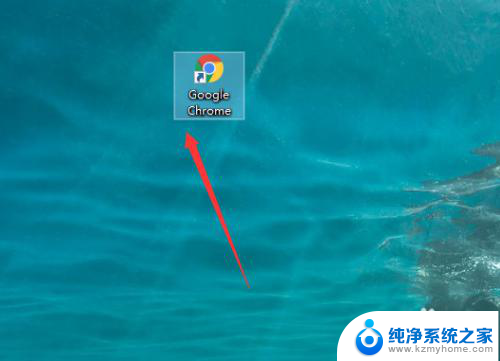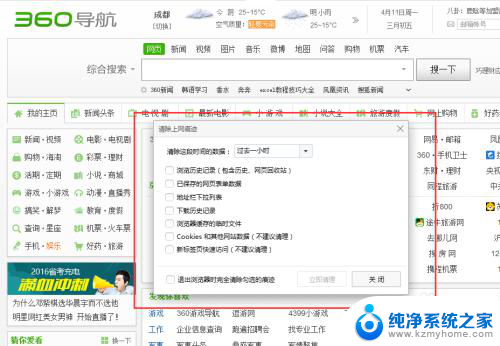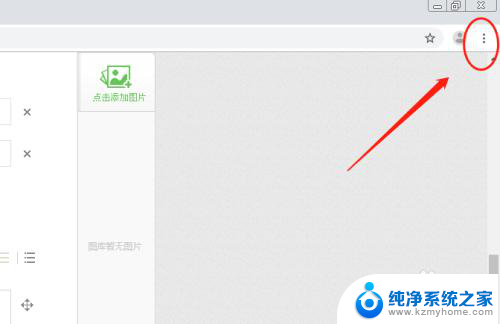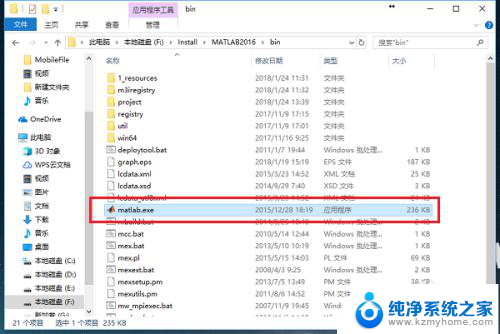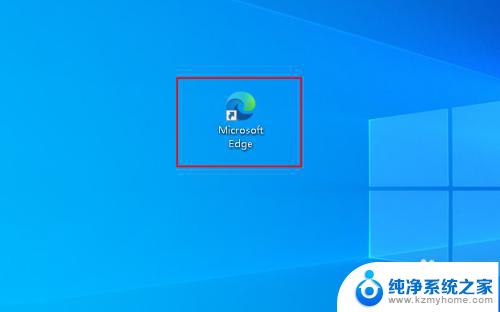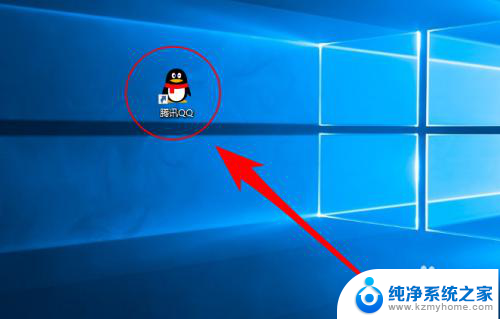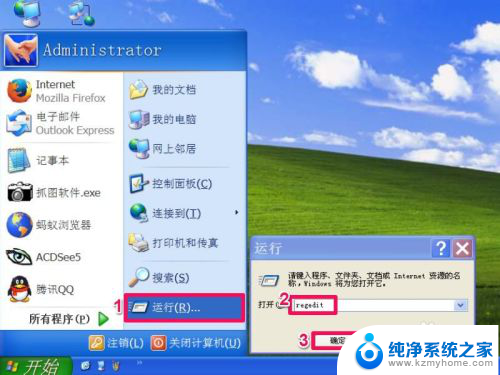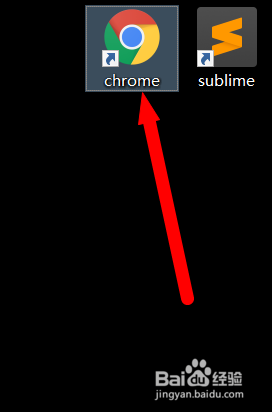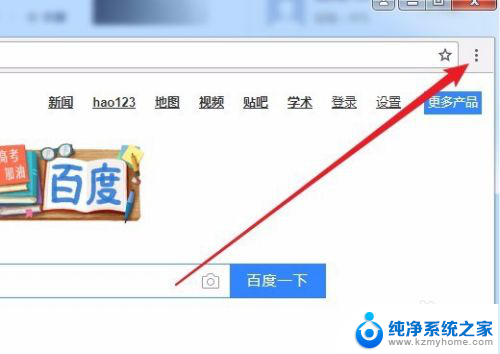谷歌快捷方式怎么删除 怎么在Chrome浏览器中清除桌面快捷方式
更新时间:2024-05-11 11:49:12作者:yang
在使用谷歌浏览器时,我们经常会创建一些快捷方式来方便我们快速打开常用的网页,有时候我们可能需要删除一些不再需要的快捷方式,或者清除整个桌面上的快捷方式。在Chrome浏览器中,删除快捷方式非常简单,只需几个简单的步骤就可以轻松完成。接下来让我们来看看如何在Chrome浏览器中清除桌面快捷方式。
操作方法:
1.首先,在电脑桌面找到Chrome浏览器,点击进入即可。
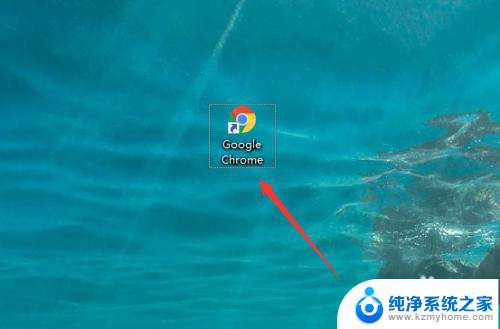
2.进入Chrome浏览器后,可以在主页看到浏览器主页快捷方式。点击即可查看。
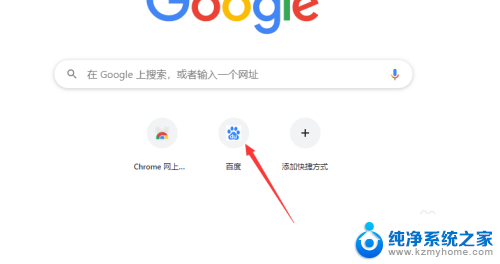
3.将光标放到图标上后,点击右上角的圆点图标,如下。
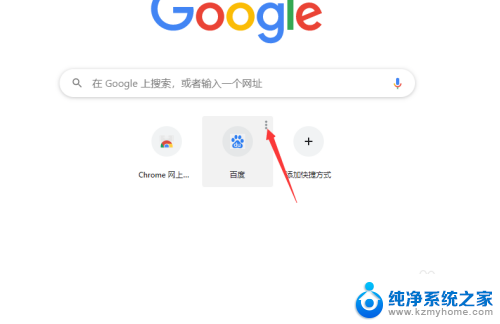
4.然后,我们就进入了修改快捷方式界面,点击即可直接修改。
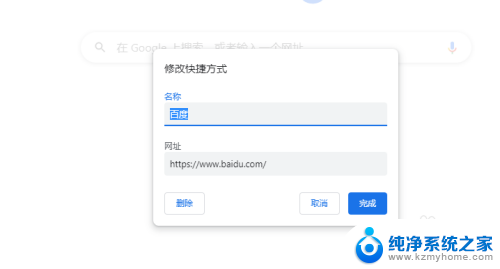
5.我们点击该界面左下角的删除图标,即可将该快捷方式删除。如下图。
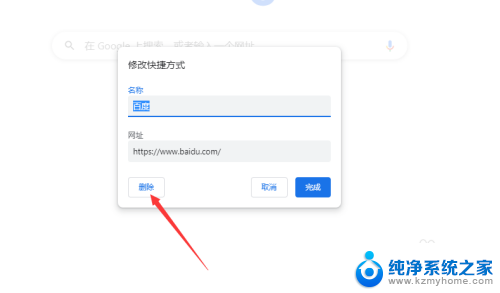
6.这样,我们就将该快捷方式删除了,点击即可查看。
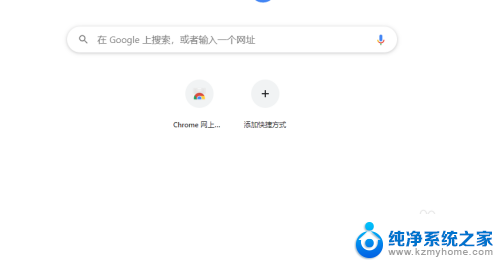
以上就是谷歌快捷方式怎么删除的全部内容,如果你遇到这个问题,可以根据以上方法来解决,希望对大家有所帮助。